Localizar Ingressos
Os seus ingressos gerados através da Guru são listados automaticamente na área Meus Pedidos, seção Meus Ingressos.
Para encontrar os seus ingressos em uma lista com muitos registros, você pode pesquisar e filtrar a lista.
Nessa página:
Consultar a lista de ingressos
Visualizar os dados de um ingressos
Como filtrar a lista de ingressos
Consultar a lista de ingressos
Por padrão, a lista de ingressos é organizada por data de atualização (do mais novo para o mais antigo), de acordo com a coluna Criada em. Para maior velocidade de carregamento da página, são exibidos apenas os 30 primeiros registros. Se deseja visualizar os demais itens da lista, você pode rolar a página até o final e clicar em Ver mais no centro inferior da tela.
Etapas:
1 - Acesse a sua área Meus Pedidos.
2 - No menu lateral, clique em Meus Ingressos.
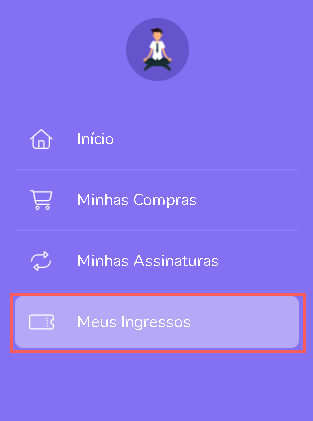
3 - Na listagem todos os seus ingressos serão exibidos:
Status: exibe o estado atual do ingresso- será exibido um dos status do ingresso como Aberto, Convidado, Cancelado;
Código: exibe o código de identificação do ingresso;
Data: exibe a data da criação do ingresso;
Evento: exibe o evento vinculado ao ingresso;
E-mail do Participante: exibe o e-mail do participante (contato) que está associado;
Método de compartilhamento: exibe o Copiar a URL do formulário de confirmação da participação ou o URL do ingresso (dependendo do status) ou Enviar Convite - passe o mouse por cima do ícone para visualizar a descrição.
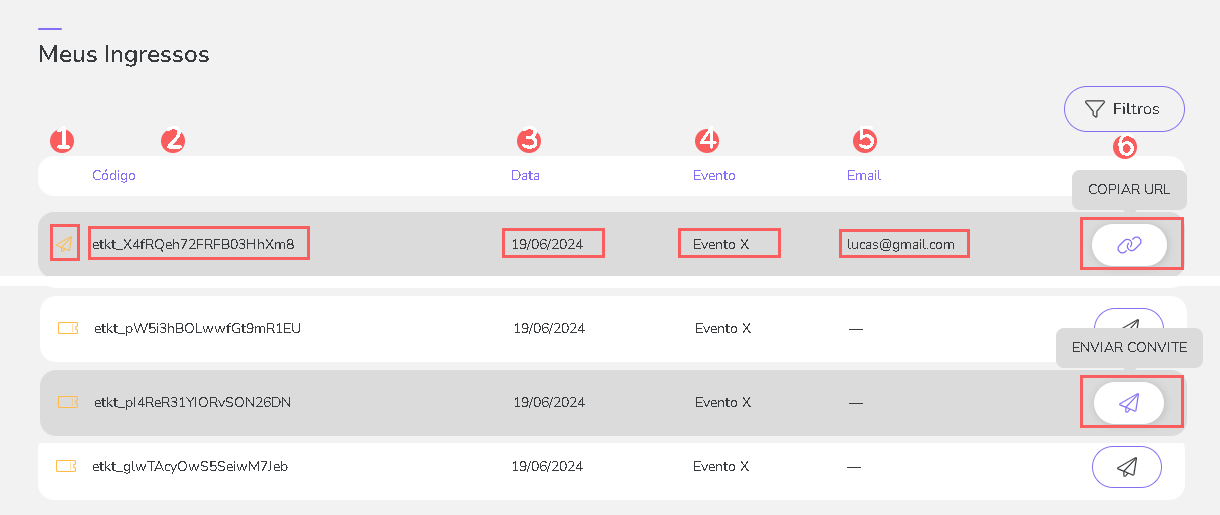
Visualizar os dados de um ingressos
Você pode visualizar todas as informações do seu ingresso.
Informações do ingresso
Na seção E-ticket, você pode consultar as informações básicas do seu e-ticket como informações do código do e-ticket, dados do participante, dados do evento e endereço do evento.
Detalhe
Código: exibe o código de identificação do ingresso;
URL E-ticket1: a URL só será exibida nos status do ingresso como Atribuído ou Convidado;
Criado em: exibe a data de criação do ingresso;
Atualizado em: exibe a data da última atualização do ingresso.
(1) Se desejar compartilhe a URL com o participante/convidado, para que possa confirmar a inscrição.
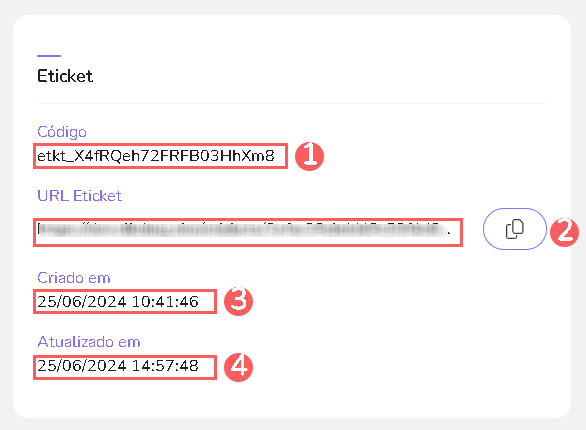
Participante
Nome: exibe o nome do participante;
Email: exibe o email do participante;
Celular: exibe o número de contato do participante;
País: exibe o país de origem do participante.
Os dados do participante só aparecerão caso tenha sido atribuído um ingresso a algum contato.
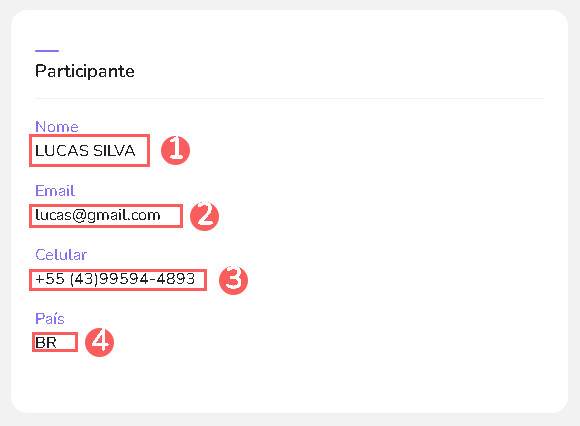
Evento
Nome: exibe o nome do evento;
Local: exibe o local do evento;
URL: exibe a URL do evento;
Tipo: exibe o tipo do evento presencial ou online;
Data início: exibe a data de início do evento;
Hora início: exibe a hora de início do evento;
Data fim: exibe a data de término do evento;
Hora fim: exibe a hora de término do evento.
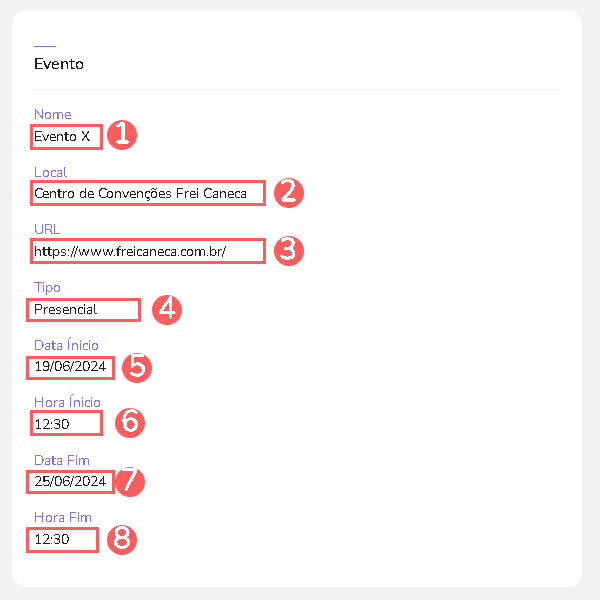
Endereço do evento
Endereço1: exibe o endereço informado do evento.
(1) O campo endereço só estará disponível se o evento for presencial.
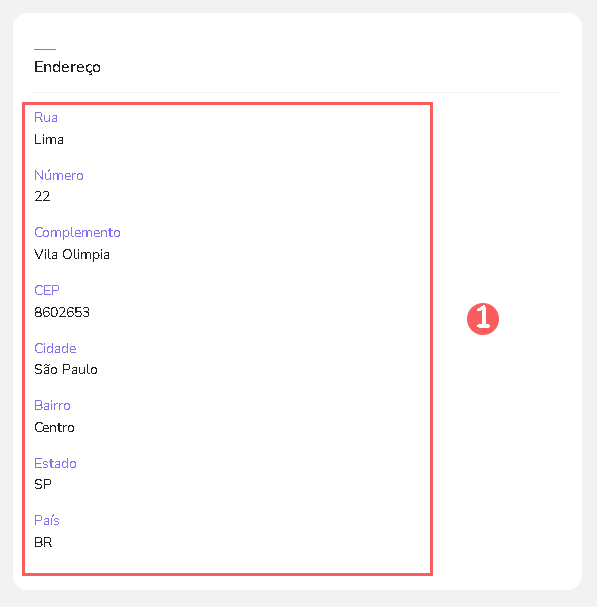
Como filtrar a lista de ingressos
Você pode usar os filtros para visualizar um subconjunto menor dos ingressos. Esse recurso é útil para encontrar ingressos específicos que deseja visualizar.
Etapas:
1 - No menu lateral, acesse Meus Ingressos. Depois de carregar a página, uma lista com todos os pedidos será exibida.
2 - Clique no ícone Filtros.
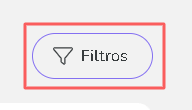
3 - Preencha uma ou mais opções de filtro:
Data Inicial: busca os ingressos com data igual ou superior ao valor informado - se deseja filtrar todos os ingressos independente de data, basta deixar esse campo vazio;
Data Final: busca os ingressos com data igual ou inferior ao valor informado - se deseja filtrar todos os ingressos até a data atual, basta deixar esse campo vazio;
Código: busca os ingressos com o código de identificação informado;
E-mail do Participante: busca os ingressos em que o e-mail do participante (contato) está associado;
Status: busca o status dos ingressos.
(1) Para filtrar pedidos por determinado período você deve preencher os campos Data Inicial e Data Final. O prenchimento do campo Data Final é opcional - quando não informado, este assume a data atual.
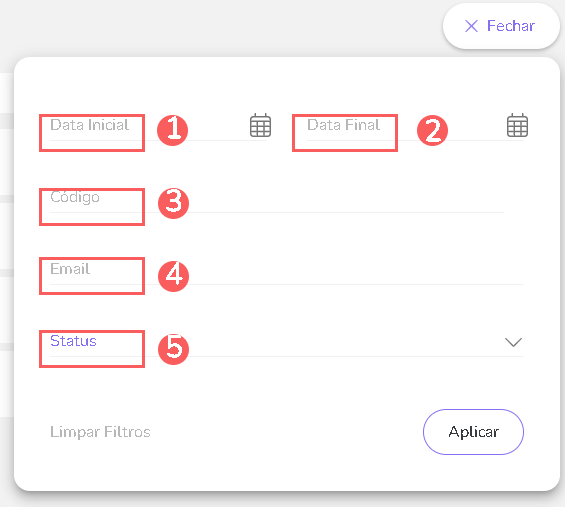
4 - Clique em Aplicar.
Para remover os filtros aplicados, basta clicar em Limpar Filtros.
